navigation system TOYOTA PROACE 2020 Instructieboekje (in Dutch)
[x] Cancel search | Manufacturer: TOYOTA, Model Year: 2020, Model line: PROACE, Model: TOYOTA PROACE 2020Pages: 430, PDF Size: 48.7 MB
Page 347 of 430
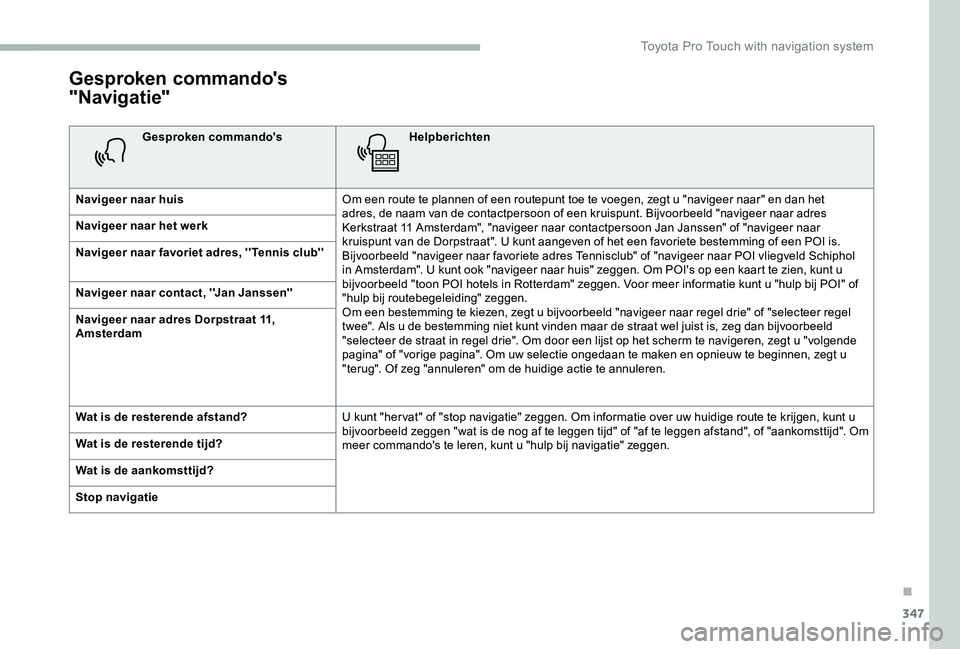
347
Gesproken commando's
"Navigatie"
Gesproken commando'sHelpberichten
Navigeer naar huisOm een route te plannen of een routepunt toe te voegen, zegt u "navigeer naar" en dan het adres, de naam van de contactpersoon of een kruispunt. Bijvoorbeeld "navigeer naar adres Kerkstraat 11 Amsterdam", "navigeer naar contactpersoon Jan Janssen" of "navigeer naar kruispunt van de Dorpstraat". U kunt aangeven of het een favoriete bestemming of een POI is. Bijvoorbeeld "navigeer naar favoriete adres Tennisclub" of "navigeer naar POI vliegveld Schiphol in Amsterdam". U kunt ook "navigeer naar huis" zeggen. Om POI's op een kaart te zien, kunt u bijvoorbeeld "toon POI hotels in Rotterdam" zeggen. Voor meer informatie kunt u "hulp bij POI" of "hulp bij routebegeleiding" zeggen.Om een bestemming te kiezen, zegt u bijvoorbeeld "navigeer naar regel drie" of "selecteer regel twee". Als u de bestemming niet kunt vinden maar de straat wel juist is, zeg dan bijvoorbeeld "selecteer de straat in regel drie". Om door een lijst op het scherm te navigeren, zegt u "volgende pagina" of "vorige pagina". Om uw selectie ongedaan te maken en opnieuw te beginnen, zegt u "terug". Of zeg "annuleren" om de huidige actie te annuleren.
Navigeer naar het werk
Navigeer naar favoriet adres, ''Tennis club''
Navigeer naar contact, ''Jan Janssen''
Navigeer naar adres Dorpstraat 11, Amsterdam
Wat is de resterende afstand?U kunt "her vat" of "stop navigatie" zeggen. Om informatie over uw huidige route te krijgen, kunt u bijvoorbeeld zeggen "wat is de nog af te leggen tijd" of "af te leggen afstand", of "aankomsttijd". Om meer commando's te leren, kunt u "hulp bij navigatie" zeggen.Wat is de resterende tijd?
Wat is de aankomsttijd?
Stop navigatie
.
Toyota Pro Touch with navigation system
Page 348 of 430
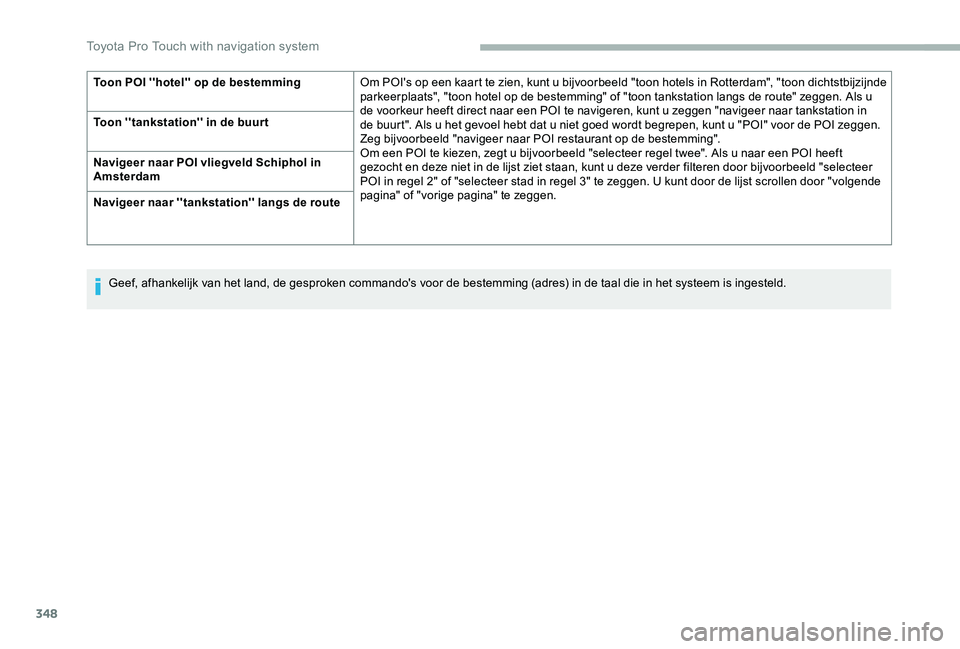
348
Toon POI ''hotel'' op de bestemmingOm POI's op een kaart te zien, kunt u bijvoorbeeld "toon hotels in Rotterdam", "toon dichtstbijzijnde parkeerplaats", "toon hotel op de bestemming" of "toon tankstation langs de route" zeggen. Als u de voorkeur heeft direct naar een POI te navigeren, kunt u zeggen "navigeer naar tankstation in de buurt". Als u het gevoel hebt dat u niet goed wordt begrepen, kunt u "POI" voor de POI zeggen. Zeg bijvoorbeeld "navigeer naar POI restaurant op de bestemming".Om een POI te kiezen, zegt u bijvoorbeeld "selecteer regel twee". Als u naar een POI heeft gezocht en deze niet in de lijst ziet staan, kunt u deze verder filteren door bijvoorbeeld "selecteer POI in regel 2" of "selecteer stad in regel 3" te zeggen. U kunt door de lijst scrollen door "volgende pagina" of "vorige pagina" te zeggen.
Toon ''tankstation'' in de buurt
Navigeer naar POI vliegveld Schiphol in Amsterdam
Navigeer naar ''tankstation'' langs de route
Geef, afhankelijk van het land, de gesproken commando's voor de bestemming (adres) in de taal die in het systeem is ingesteld.
Toyota Pro Touch with navigation system
Page 349 of 430
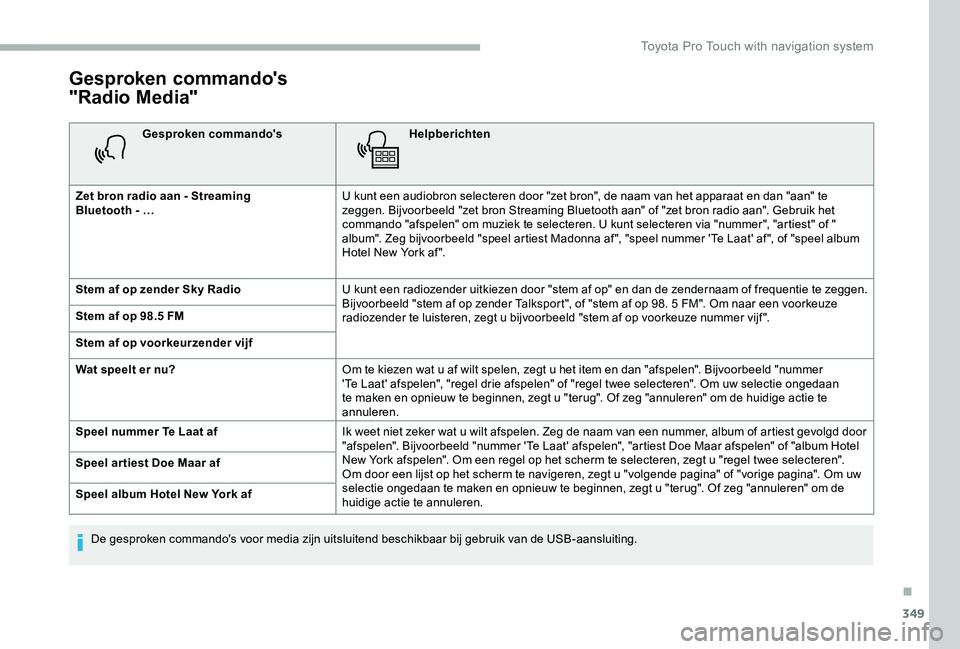
349
Gesproken commando's
"Radio Media"
Gesproken commando'sHelpberichten
Zet bron radio aan - Streaming Bluetooth - …U kunt een audiobron selecteren door "zet bron", de naam van het apparaat en dan "aan" te zeggen. Bijvoorbeeld "zet bron Streaming Bluetooth aan" of "zet bron radio aan". Gebruik het commando "afspelen" om muziek te selecteren. U kunt selecteren via "nummer", "artiest" of " album". Zeg bijvoorbeeld "speel artiest Madonna af ", "speel nummer 'Te Laat' af ", of "speel album Hotel New York af ".
Stem af op zender Sky RadioU kunt een radiozender uitkiezen door "stem af op" en dan de zendernaam of frequentie te zeggen. Bijvoorbeeld "stem af op zender Talksport", of "stem af op 98. 5 FM". Om naar een voorkeuze radiozender te luisteren, zegt u bijvoorbeeld "stem af op voorkeuze nummer vijf ".Stem af op 98.5 FM
Stem af op voorkeurzender vijf
Wat speelt er nu?Om te kiezen wat u af wilt spelen, zegt u het item en dan "afspelen". Bijvoorbeeld "nummer 'Te Laat' afspelen", "regel drie afspelen" of "regel twee selecteren". Om uw selectie ongedaan te maken en opnieuw te beginnen, zegt u "terug". Of zeg "annuleren" om de huidige actie te annuleren.
Speel nummer Te Laat afIk weet niet zeker wat u wilt afspelen. Zeg de naam van een nummer, album of artiest gevolgd door "afspelen". Bijvoorbeeld "nummer 'Te Laat' afspelen", "artiest Doe Maar afspelen" of "album Hotel New York afspelen". Om een regel op het scherm te selecteren, zegt u "regel twee selecteren". Om door een lijst op het scherm te navigeren, zegt u "volgende pagina" of "vorige pagina". Om uw selectie ongedaan te maken en opnieuw te beginnen, zegt u "terug". Of zeg "annuleren" om de huidige actie te annuleren.
Speel ar tiest Doe Maar af
Speel album Hotel New York af
De gesproken commando's voor media zijn uitsluitend beschikbaar bij gebruik van de USB-aansluiting.
.
Toyota Pro Touch with navigation system
Page 350 of 430
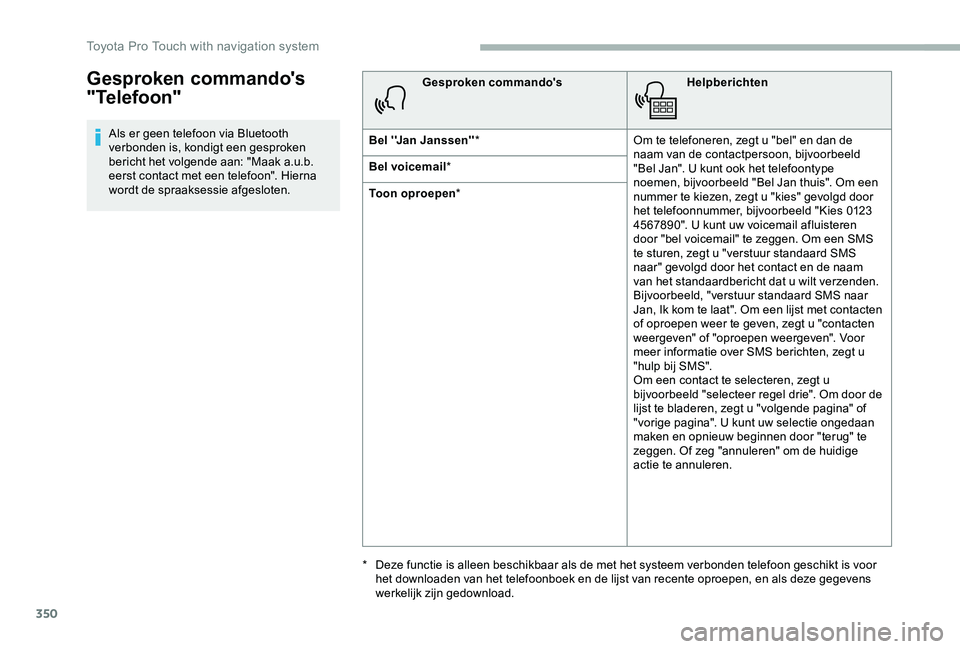
350
Gesproken commando's
"Telefoon"
Als er geen telefoon via Bluetooth verbonden is, kondigt een gesproken bericht het volgende aan: "Maak a.u.b. eerst contact met een telefoon". Hierna wordt de spraaksessie afgesloten.
Gesproken commando'sHelpberichten
Bel ''Jan Janssen''*Om te telefoneren, zegt u "bel" en dan de naam van de contactpersoon, bijvoorbeeld "Bel Jan". U kunt ook het telefoontype noemen, bijvoorbeeld "Bel Jan thuis". Om een nummer te kiezen, zegt u "kies" gevolgd door het telefoonnummer, bijvoorbeeld "Kies 0123 4567890". U kunt uw voicemail afluisteren door "bel voicemail" te zeggen. Om een SMS te sturen, zegt u "verstuur standaard SMS naar" gevolgd door het contact en de naam van het standaardbericht dat u wilt verzenden. Bijvoorbeeld, "verstuur standaard SMS naar Jan, Ik kom te laat". Om een lijst met contacten of oproepen weer te geven, zegt u "contacten weergeven" of "oproepen weergeven". Voor meer informatie over SMS berichten, zegt u "hulp bij SMS".Om een contact te selecteren, zegt u bijvoorbeeld "selecteer regel drie". Om door de lijst te bladeren, zegt u "volgende pagina" of "vorige pagina". U kunt uw selectie ongedaan maken en opnieuw beginnen door "terug" te zeggen. Of zeg "annuleren" om de huidige actie te annuleren.
Bel voicemail*
Toon oproepen*
* Deze functie is alleen beschikbaar als de met het systeem verbonden telefoon geschikt is voor het downloaden van het telefoonboek en de lijst van recente oproepen, en als deze gegevens werkelijk zijn gedownload.
Toyota Pro Touch with navigation system
Page 351 of 430
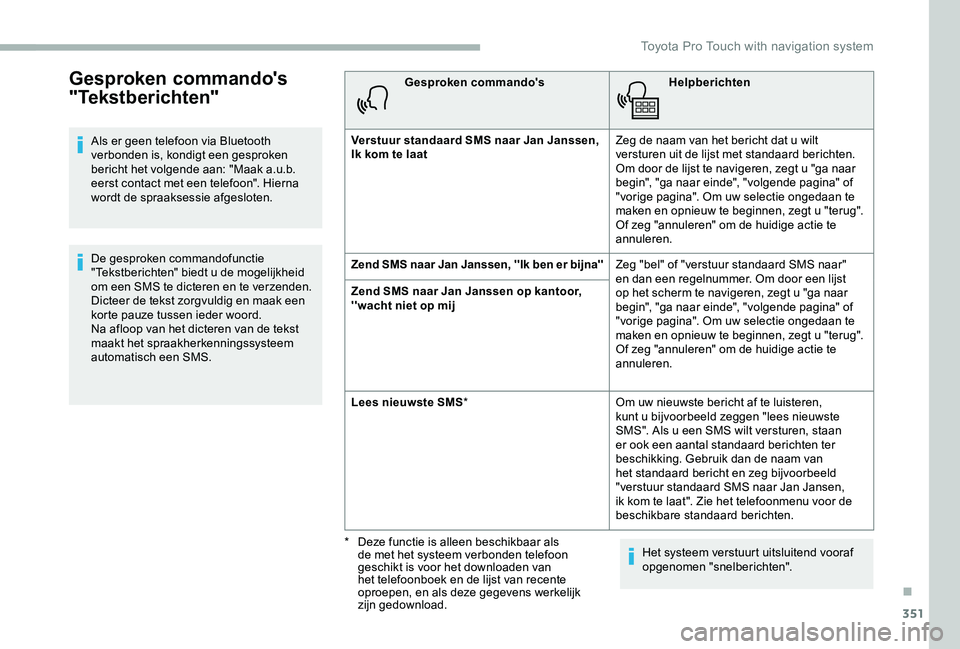
351
Gesproken commando's
"Tekstberichten"
Als er geen telefoon via Bluetooth verbonden is, kondigt een gesproken bericht het volgende aan: "Maak a.u.b. eerst contact met een telefoon". Hierna wordt de spraaksessie afgesloten.
De gesproken commandofunctie "Tekstberichten" biedt u de mogelijkheid om een SMS te dicteren en te verzenden.Dicteer de tekst zorgvuldig en maak een korte pauze tussen ieder woord.Na afloop van het dicteren van de tekst maakt het spraakherkenningssysteem automatisch een SMS.
Gesproken commando'sHelpberichten
Verstuur standaard SMS naar Jan Janssen, Ik kom te laatZeg de naam van het bericht dat u wilt versturen uit de lijst met standaard berichten. Om door de lijst te navigeren, zegt u "ga naar begin", "ga naar einde", "volgende pagina" of "vorige pagina". Om uw selectie ongedaan te maken en opnieuw te beginnen, zegt u "terug". Of zeg "annuleren" om de huidige actie te annuleren.
Zend SMS naar Jan Janssen, ''Ik ben er bijna''Zeg "bel" of "verstuur standaard SMS naar" en dan een regelnummer. Om door een lijst op het scherm te navigeren, zegt u "ga naar begin", "ga naar einde", "volgende pagina" of "vorige pagina". Om uw selectie ongedaan te maken en opnieuw te beginnen, zegt u "terug". Of zeg "annuleren" om de huidige actie te annuleren.
Zend SMS naar Jan Janssen op kantoor, ''wacht niet op mij
Lees nieuwste SMS*Om uw nieuwste bericht af te luisteren, kunt u bijvoorbeeld zeggen "lees nieuwste SMS". Als u een SMS wilt versturen, staan er ook een aantal standaard berichten ter beschikking. Gebruik dan de naam van het standaard bericht en zeg bijvoorbeeld "verstuur standaard SMS naar Jan Jansen, ik kom te laat". Zie het telefoonmenu voor de beschikbare standaard berichten.
Het systeem verstuurt uitsluitend vooraf opgenomen "snelberichten".
* Deze functie is alleen beschikbaar als de met het systeem verbonden telefoon geschikt is voor het downloaden van het telefoonboek en de lijst van recente oproepen, en als deze gegevens werkelijk zijn gedownload.
.
Toyota Pro Touch with navigation system
Page 352 of 430
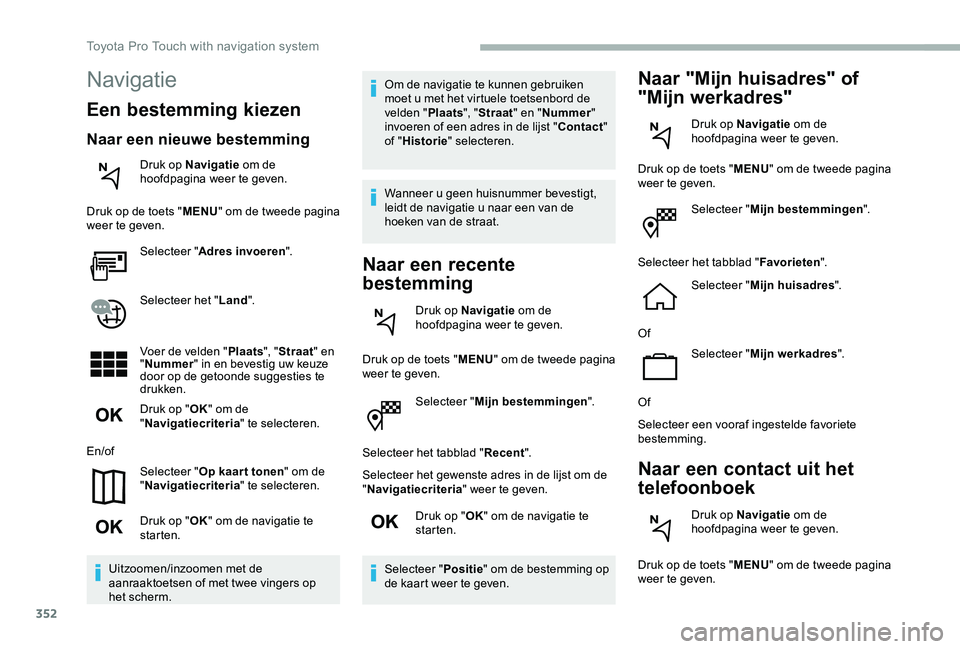
352
Selecteer "Mijn bestemmingen".
Selecteer het tabblad "Recent".
Selecteer het gewenste adres in de lijst om de "Navigatiecriteria" weer te geven.
Druk op "OK" om de navigatie te starten.
Selecteer "Positie" om de bestemming op de kaart weer te geven.
Naar "Mijn huisadres" of
"Mijn werkadres"
Druk op Navigatie om de hoofdpagina weer te geven.
Druk op de toets "MENU" om de tweede pagina weer te geven.
Selecteer "Mijn bestemmingen".
Selecteer het tabblad "Favorieten".
Selecteer "Mijn huisadres".
Of
Selecteer "Mijn werkadres".
Of
Selecteer een vooraf ingestelde favoriete bestemming.
Naar een contact uit het
telefoonboek
Druk op Navigatie om de hoofdpagina weer te geven.
Druk op de toets "MENU" om de tweede pagina weer te geven.
Navigatie
Een bestemming kiezen
Naar een nieuwe bestemming
Druk op Navigatie om de hoofdpagina weer te geven.
Druk op de toets "MENU" om de tweede pagina weer te geven.
Selecteer "Adres invoeren".
Selecteer het "Land".
Voer de velden "Plaats", "Straat" en "Nummer" in en bevestig uw keuze door op de getoonde suggesties te drukken.
Druk op "OK" om de "Navigatiecriteria" te selecteren.
En/of
Selecteer "Op kaar t tonen" om de "Navigatiecriteria" te selecteren.
Druk op "OK" om de navigatie te starten.
Uitzoomen/inzoomen met de aanraaktoetsen of met twee vingers op het scherm.
Om de navigatie te kunnen gebruiken moet u met het virtuele toetsenbord de velden "Plaats", "Straat" en "Nummer" invoeren of een adres in de lijst "Contact" of "Historie" selecteren.
Wanneer u geen huisnummer bevestigt, leidt de navigatie u naar een van de hoeken van de straat.
Naar een recente
bestemming
Druk op Navigatie om de hoofdpagina weer te geven.
Druk op de toets "MENU" om de tweede pagina weer te geven.
Toyota Pro Touch with navigation system
Page 353 of 430
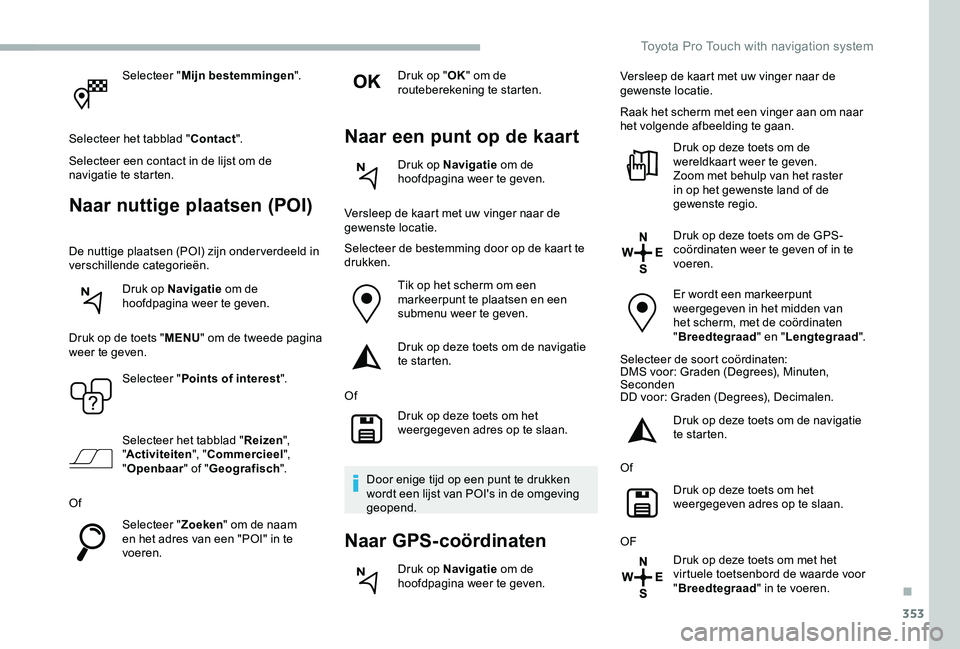
353
Selecteer "Mijn bestemmingen".
Selecteer het tabblad "Contact".
Selecteer een contact in de lijst om de navigatie te starten.
Naar nuttige plaatsen (POI)
De nuttige plaatsen (POI) zijn onder verdeeld in verschillende categorieën.
Druk op Navigatie om de hoofdpagina weer te geven.
Druk op de toets "MENU" om de tweede pagina weer te geven.
Selecteer "Points of interest".
Selecteer het tabblad "Reizen", "Activiteiten", "Commercieel", "Openbaar" of "Geografisch".
Of
Selecteer "Zoeken" om de naam en het adres van een "POI" in te voeren.
Druk op "OK" om de routeberekening te starten.
Naar een punt op de kaart
Druk op Navigatie om de hoofdpagina weer te geven.
Versleep de kaart met uw vinger naar de gewenste locatie.
Selecteer de bestemming door op de kaart te drukken.
Tik op het scherm om een markeerpunt te plaatsen en een submenu weer te geven.
Druk op deze toets om de navigatie te starten.
Of
Druk op deze toets om het weergegeven adres op te slaan.
Door enige tijd op een punt te drukken wordt een lijst van POI's in de omgeving geopend.
Naar GPS-coördinaten
Druk op Navigatie om de hoofdpagina weer te geven.
Versleep de kaart met uw vinger naar de gewenste locatie.
Raak het scherm met een vinger aan om naar het volgende afbeelding te gaan.
Druk op deze toets om de wereldkaart weer te geven.Zoom met behulp van het raster in op het gewenste land of de gewenste regio.
Druk op deze toets om de GPS-coördinaten weer te geven of in te voeren.
Er wordt een markeerpunt weergegeven in het midden van het scherm, met de coördinaten "Breedtegraad" en "Lengtegraad".
Selecteer de soort coördinaten:DMS voor: Graden (Degrees), Minuten, SecondenDD voor: Graden (Degrees), Decimalen.
Druk op deze toets om de navigatie te starten.
Of
Druk op deze toets om het weergegeven adres op te slaan.
OF
Druk op deze toets om met het virtuele toetsenbord de waarde voor "Breedtegraad" in te voeren.
.
Toyota Pro Touch with navigation system
Page 354 of 430
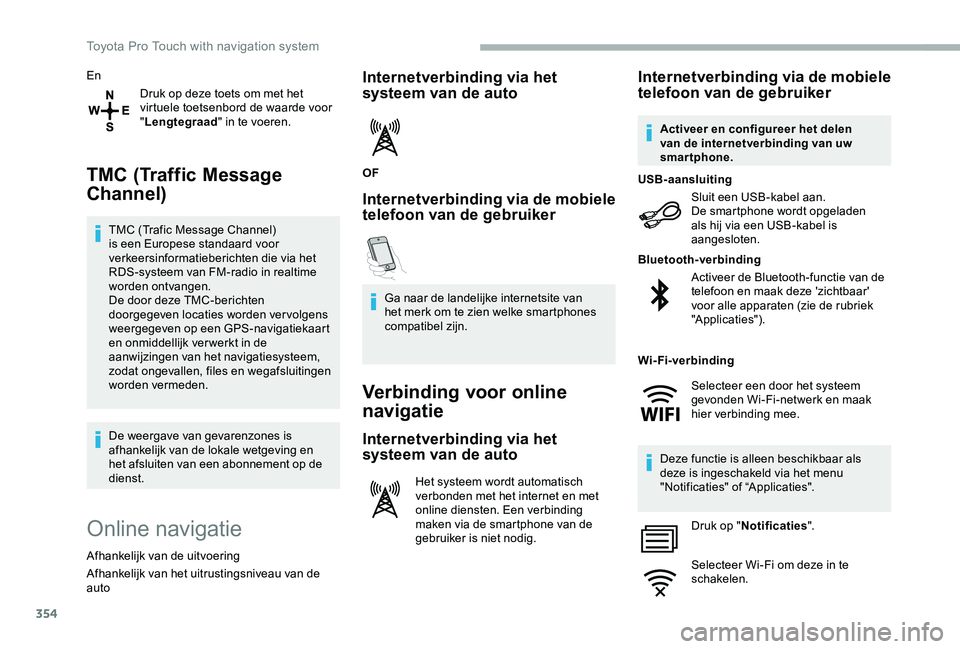
354
En
Druk op deze toets om met het virtuele toetsenbord de waarde voor "Lengtegraad" in te voeren.
TMC (Traffic Message
Channel)
TMC (Trafic Message Channel) is een Europese standaard voor verkeersinformatieberichten die via het RDS-systeem van FM-radio in realtime worden ontvangen.De door deze TMC-berichten doorgegeven locaties worden vervolgens weergegeven op een GPS-navigatiekaart en onmiddellijk ver werkt in de aanwijzingen van het navigatiesysteem, zodat ongevallen, files en wegafsluitingen worden vermeden.
De weergave van gevarenzones is afhankelijk van de lokale wetgeving en het afsluiten van een abonnement op de dienst.
Online navigatie
Afhankelijk van de uitvoering
Afhankelijk van het uitrustingsniveau van de auto
Internetverbinding via het systeem van de auto
OF
Internetverbinding via de mobiele telefoon van de gebruiker
Ga naar de landelijke internetsite van het merk om te zien welke smartphones compatibel zijn.
Verbinding voor online
navigatie
Internetverbinding via het
systeem van de auto
Het systeem wordt automatisch verbonden met het internet en met online diensten. Een verbinding maken via de smartphone van de gebruiker is niet nodig.
Internetverbinding via de mobiele telefoon van de gebruiker
Sluit een USB-kabel aan.De smartphone wordt opgeladen als hij via een USB-kabel is aangesloten.
USB-aansluiting
Activeer de Bluetooth-functie van de telefoon en maak deze 'zichtbaar' voor alle apparaten (zie de rubriek "Applicaties").
Bluetooth-verbinding
Deze functie is alleen beschikbaar als deze is ingeschakeld via het menu "Notificaties" of “Applicaties".
Druk op "Notificaties".
Selecteer Wi-Fi om deze in te schakelen.
Activeer en configureer het delen van de internetverbinding van uw smartphone.
Wi-Fi-verbinding
Selecteer een door het systeem gevonden Wi-Fi-netwerk en maak hier verbinding mee.
Toyota Pro Touch with navigation system
Page 355 of 430
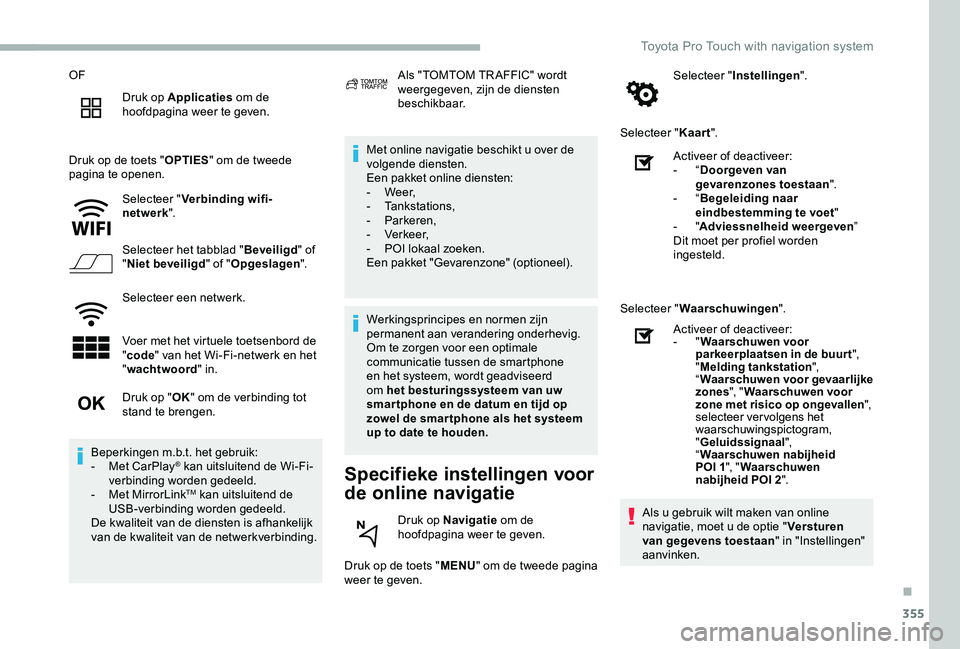
355
OF
Druk op Applicaties om de hoofdpagina weer te geven.
Druk op de toets "OPTIES" om de tweede pagina te openen.
Selecteer "Verbinding wifi-netwerk".
Selecteer het tabblad "Beveiligd" of "Niet beveiligd" of "Opgeslagen".
Selecteer een netwerk.
Voer met het virtuele toetsenbord de "code" van het Wi-Fi-netwerk en het "wachtwoord" in.
Met online navigatie beschikt u over de volgende diensten.Een pakket online diensten:- We e r,- Tankstations,- Parkeren,- Verkeer,- POI lokaal zoeken.Een pakket "Gevarenzone" (optioneel).
Specifieke instellingen voor
de online navigatie
Druk op de toets "MENU" om de tweede pagina weer te geven.
Selecteer "Instellingen".
Selecteer "Kaart".
Druk op "OK" om de verbinding tot stand te brengen.
Beperkingen m.b.t. het gebruik:- Met CarPlay® kan uitsluitend de Wi-Fi-verbinding worden gedeeld.- Met MirrorLinkTM kan uitsluitend de USB-verbinding worden gedeeld.De kwaliteit van de diensten is afhankelijk van de kwaliteit van de netwerkverbinding.
Als "TOMTOM TR AFFIC" wordt weergegeven, zijn de diensten beschikbaar.
Werkingsprincipes en normen zijn permanent aan verandering onderhevig. Om te zorgen voor een optimale communicatie tussen de smartphone en het systeem, wordt geadviseerd om het besturingssysteem van uw smar tphone en de datum en tijd op zowel de smar tphone als het systeem up to date te houden.
Druk op Navigatie om de hoofdpagina weer te geven.
Activeer of deactiveer:- “Doorgeven van gevarenzones toestaan".- “Begeleiding naar eindbestemming te voet"- "Adviessnelheid weergeven”Dit moet per profiel worden ingesteld.
Selecteer "Waarschuwingen".
Activeer of deactiveer:- "Waarschuwen voor parkeerplaatsen in de buurt", "Melding tankstation", “Waarschuwen voor gevaarlijke zones", "Waarschuwen voor zone met risico op ongevallen", selecteer vervolgens het waarschuwingspictogram, "Geluidssignaal", “Waarschuwen nabijheid POI 1", "Waarschuwen nabijheid POI 2".
Als u gebruik wilt maken van online navigatie, moet u de optie "Versturen van gegevens toestaan" in "Instellingen" aanvinken.
.
Toyota Pro Touch with navigation system
Page 356 of 430
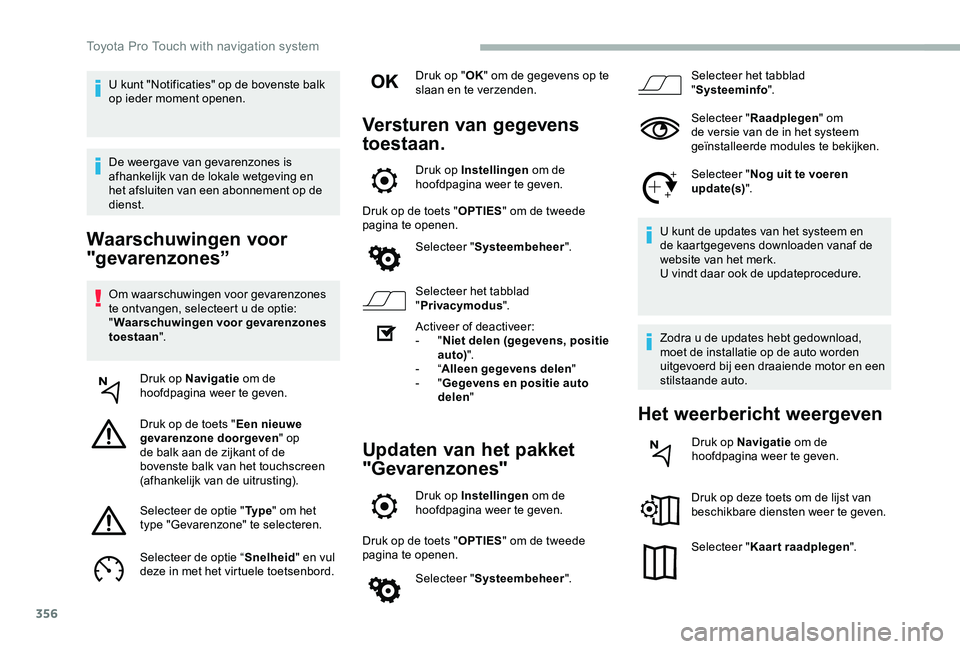
356
Waarschuwingen voor
"gevarenzones”
Om waarschuwingen voor gevarenzones te ontvangen, selecteert u de optie: "Waarschuwingen voor gevarenzones toestaan".
Druk op Navigatie om de hoofdpagina weer te geven.
Druk op de toets "Een nieuwe gevarenzone doorgeven" op de balk aan de zijkant of de bovenste balk van het touchscreen (afhankelijk van de uitrusting).
Selecteer de optie "Ty p e" om het type "Gevarenzone" te selecteren.
Selecteer de optie “Snelheid" en vul deze in met het virtuele toetsenbord.
Druk op "OK" om de gegevens op te slaan en te verzenden.
Versturen van gegevens
toestaan.
Druk op Instellingen om de hoofdpagina weer te geven.
Druk op de toets "OPTIES" om de tweede pagina te openen.
Selecteer "Systeembeheer".
Selecteer het tabblad "Privacymodus".
Activeer of deactiveer:- "Niet delen (gegevens, positie auto)".- “Alleen gegevens delen"- "Gegevens en positie auto delen"
Updaten van het pakket
"Gevarenzones"
Druk op Instellingen om de hoofdpagina weer te geven.
Druk op de toets "OPTIES" om de tweede pagina te openen.
Selecteer "Systeembeheer".
Selecteer het tabblad "Systeeminfo".
Selecteer "Raadplegen" om de versie van de in het systeem geïnstalleerde modules te bekijken.
Selecteer "Nog uit te voeren update(s)".
U kunt de updates van het systeem en de kaartgegevens downloaden vanaf de website van het merk.U vindt daar ook de updateprocedure.
Zodra u de updates hebt gedownload, moet de installatie op de auto worden uitgevoerd bij een draaiende motor en een stilstaande auto.
Het weerbericht weergeven
Druk op Navigatie om de hoofdpagina weer te geven.
Druk op deze toets om de lijst van beschikbare diensten weer te geven.
Selecteer "Kaart raadplegen".
U kunt "Notificaties" op de bovenste balk op ieder moment openen.
De weergave van gevarenzones is afhankelijk van de lokale wetgeving en het afsluiten van een abonnement op de dienst.
Toyota Pro Touch with navigation system